Windows10では、メールの管理を一元化することができます。
GmailやYahooメール等、数種類のメール管理を一つの画面上で行うことができ、とても便利です。
しかし、Yahooのメールについては、「注意が必要です」等のメッセージが消えない現象が起こる人が多いです。
この記事では、このメッセージを消すための対象法をご紹介します。
スポンサーリンク
「注意が必要です」を消す方法
エラーが何度も表示されるのは、ちょっとしたストレスですよね。
余計なメッセージは無い方が良いに決まっていますので、手っ取り早く消してしまいましょう。
「アカウントが最新ではありません」の意味はともかくとして、このエラー表示を消すための具体的な手順を説明していきます。
とても簡単ですので、書いてある通りに実行してみてください。
対処法の手順
わかりやすく、各工程に分けて説明していきます。
一つずつ実行してみてください。

設定の変更
手順1
タスクバーにあるメールマークをクリックし、受信トレイを開きます。
すると、Yahooのメールの右側に「注意が必要です」と赤字で表示されています。
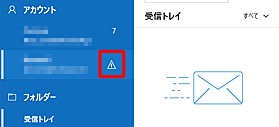
この「注意が必要です」をクリックし、「設定の変更」を選択してください。
手順2
アカウントの設定画面を開くと、「メールボックスの同期設定を変更」という表示がありますので、これをクリックします。
手順3
同期設定の画面が表示されると、下の方に「メールボックスの詳細設定」という表示がありますので、これをクリックします。
手順4
詳細設定画面の最下部に、『連絡先サーバー』と、『カレンダーサーバー』のアドレスが表示されています。
ここに表示されているアドレスの末尾が、「.com」になっていると思いますので、以下のように「co.jp」に書き換え、「完了」をクリックします。

スポンサーリンク
パスワードの再設定
『連絡先サーバー』と、『カレンダーサーバー』のアドレスを「co.jp」に書き換え、「完了」をクリックすると、再度アカウントの設定画面に戻ります。
ここで、表示されている●のパスワードを一度全て消し、もう一度入力し直します。
(現在のYahooログインに使用しているパスワードです)
●の数は、実際の入力文字数よりも多く表示されますが、セキュリティー的な都合なので気にしなくて大丈夫です。
パスワードを再入力したら、「保存」を押して完了です。
警告マークの他、「注意が必要です」・「アカウントの設定が最新ではありません」等のメッセージが消えていると思います。

以上で設定は完了です。お疲れ雅でした!
まとめ
このような問題に直面すると、少なからずストレスを感じるものですよね。
一度は放置しても、再度メッセージが表示されると、気になるものだと思います。
今回のエラーは、メールのサーバーアドレスの設定が最新ではない事が原因でした。
解決したい問題に直面した時には、表示されたエラーやメッセージ名で検索すると早く解決策に辿り着けると思います。